| Глава 14. Перечень стандартных элементов. Таблица |
Доступные операции над таблицей:
Таблица состоит из нескольких частей:
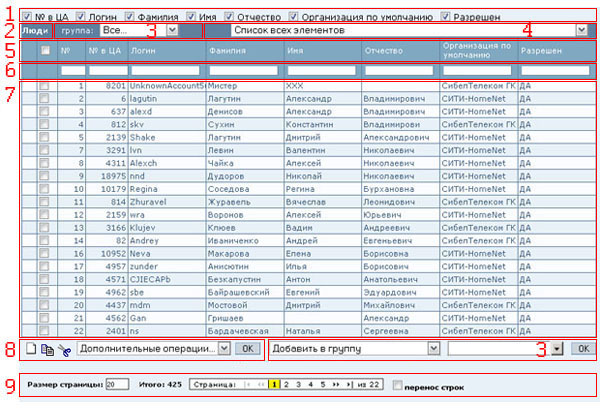
Каждый флажок соответствует одному столбцу. При установленном флажке столбец показывается, при снятом флажке столбец скрывается.
Название таблицы.
Работа с группами. Пользователь имеет возможность группировать элементы таблицы по своему усмотрению.
Фиксированные фильтры.
Для фильтрации списка с помощью одного из фиксированных фильтров, достаточно выбрать нужный фильтр из выпадающего списка.
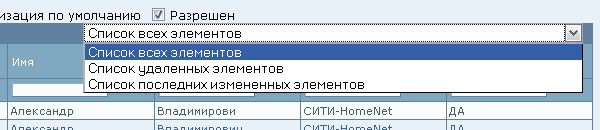
Доступные фильтры:
Список всех элементов. Позволяет просмотреть все элементы.
Список удаленных элементов. Позволяет просмотреть все удаленные элементы.
Список последних измененных элементов. Позволяет отсортировать элементы по дате редактирования, т.е. в начале списка отображаются последние отредактированные элементы.
Названия столбцов.
Для просмотра названий столбцов, содержащих сокращения, следует навести курсор мыши на необходимый столбец, после чего появится подсказка с расшифровкой сокращения.

Сортировка. Таблица сортируется по любому из столбцов. Для этого нужно один раз нажать на название столбца таблицы, после чего все строки отсортируются по выбранному столбцу в порядке возрастания. Если повторно нажать по нему, то сортировка будет в порядке убывания.
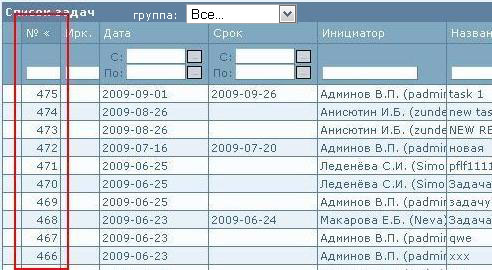
Для быстрого поиска нужной информации в таблице, следует воспользоваться фильтром. Для этого в необходимую строку поиска следует ввести соответствующие поиску буквы или цифры и нажать "Enter". Фильтр по дате позволяет отображать в списке объекты за указанный период. Уточнить период можно с помощью календаря.
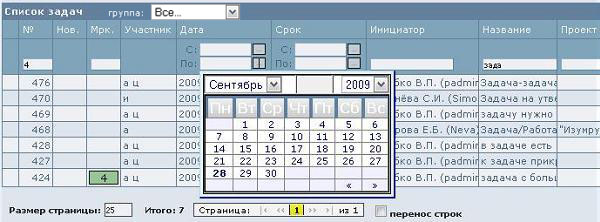
Содержание таблицы.
Для выбора одного элемента достаточно щелкнуть по соответствующей ему строке.
Операции с элементами.
Ниже перечислены все возможные операции с элементами таблицы, но в зависимости от того, где используется компонент, некоторые операции могут быть недоступны.
Операции:
Создать.  Позволяет добавить новый элемент в таблицу.
Позволяет добавить новый элемент в таблицу.
Копировать.  Позволяет скопировать данные одного элемента в форму создания нового элемента. Для этого нужно отметить флажком необходимый элемент и выполнить действие "Копировать".
Позволяет скопировать данные одного элемента в форму создания нового элемента. Для этого нужно отметить флажком необходимый элемент и выполнить действие "Копировать".
Удалить.  Позволяет удалить несколько элементов из списка. Для этого нужно отметить флажками необходимые элементы и выполнить действие "Удалить".
Позволяет удалить несколько элементов из списка. Для этого нужно отметить флажками необходимые элементы и выполнить действие "Удалить".
Дополнительные операции зависят от того, где используется компонент.

Элементы управления.
Размер таблицы. Для удобства просмотра списка, можно изменять количество строк, отображаемых на одной странице.

Итого. Количество строк в таблице.

Навигация. Для перемещения по страницам списка используются кнопки "Первая", "Предыдущая", "Следующая", "Последняя".

Перенос строк. При установленном флажке длинные строки в ячейках разбиваются на несколько строк. При снятом флажке длинные строки обрезаются по ширине столбца.
